टिकटॉक पर फिल्टर का उपयोग कैसे करें: अपनी पसंद का फिल्टर चुनें
बाजार में कई एप्लिकेशन प्रभाव और फिल्टर का एक व्यापक पुस्तकालय प्रदान करते हैं जिनका उपयोग उपयोगकर्ता कर सकते हैं। एक लोकप्रिय एप्लिकेशन जो सैकड़ों फिल्टर प्रदान करता है वह है टिकटॉक, जो आज विश्व स्तर पर उपयोग किया जाता है। उपयोगकर्ताओं के पास इन फ़िल्टर तक पहुंच होती है, जिसका उपयोग वे वीडियो सामग्री बनाने के लिए कर सकते हैं। ये फिल्टर चेहरे और शारीरिक परिवर्तन कर सकते हैं, उन्हें एनीमे के पात्रों में बदल सकते हैं, उनकी आवाज को कुछ मजेदार और अधिक में बदल सकते हैं। इस एप्लिकेशन के अधिक से अधिक फ़िल्टर अन्य सोशल मीडिया साइटों से ट्रेंड कर रहे हैं।
इनके बारे में और जानने के लिए टिकटॉक फिल्टर, इस पोस्ट को पढ़ना जारी रखें। यह कई फिल्टर पेश करेगा जिनका आपको उपयोग करने पर विचार करना चाहिए। साथ ही, यह आपकी सहायता करेगा कि एप्लिकेशन से ही फ़िल्टर और प्रभावों का उपयोग कैसे करें। इसके साथ, यह एक एप्लिकेशन का उपयोग करके फ़िल्टर बनाने के तरीके के बारे में जानकारी देगा। आगे की हलचल के बिना, अधिक विचारों और जानकारी के लिए निम्न जानकारी पर आगे बढ़ें।
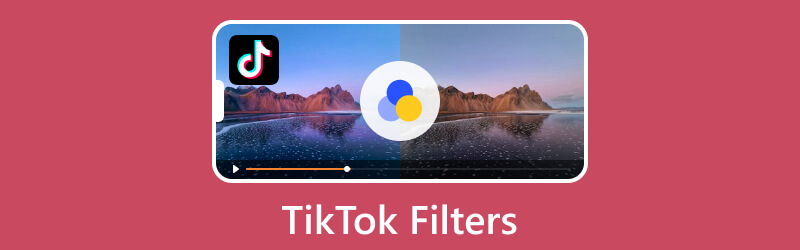
पृष्ठ सामग्री
- भाग 1. परिचय दें कि टिकटॉक फिल्टर और कई हॉट टिकटॉक फिल्टर क्या हैं
- भाग 2. टिकटॉक पर फिल्टर और प्रभाव का उपयोग कैसे करें
- भाग 3. टिकटॉक पर फिल्टर कैसे खोजें
- भाग 4. टिकटॉक फिल्टर कैसे बनाएं
- भाग 5. पीसी पर वीडियो में फ़िल्टर जोड़ने का वैकल्पिक तरीका
- भाग 6. टिकटॉक फिल्टर्स के बारे में अक्सर पूछे जाने वाले प्रश्न
भाग 1. परिचय दें कि टिकटॉक फिल्टर और कई हॉट टिकटॉक फिल्टर क्या हैं
टिकटॉक कई फिल्टर्स के लिए जाना जाता है, जिनका इस्तेमाल यूजर्स तब कर सकते हैं, जब वे वीडियो कंटेंट ले रहे हों। यह आपकी सामग्री को विशिष्ट बनाने के लिए डिज़ाइन किए गए सैकड़ों फ़िल्टर प्रदान करता है। फिल्टर चार श्रेणियों में आते हैं: पोर्ट्रेट, लैंडस्केप, फूड और वाइब, और प्रत्येक श्रेणी में अलग-अलग रंग विकल्प होते हैं। इन फ़िल्टर का उपयोग वीडियो में रंग और रंग बदलने और इसे और अधिक आकर्षक बनाने के लिए किया जाता है।
नीचे कुछ लोकप्रिय टिकटॉक फ़िल्टर दिए गए हैं जिन्हें आप अपने वीडियो पर लागू कर सकते हैं:
- टिकटॉक एनीमे फिल्टर
TikTok Anime फ़िल्टर एप्लिकेशन पर एक लोकप्रिय और व्यापक रूप से उपयोग किया जाने वाला फ़िल्टर है। इस फ़िल्टर का उपयोग करते समय, यह आपको एक एनिमेटेड पात्र में बदल देगा।
- टिकटॉक डिज्नी इफेक्ट
Disney Tiktok फ़िल्टर आपके चेहरे को Disney से प्रेरित कार्टून चरित्र में बदल देगा। यह फ़िल्टर आपको डिज्नी राजकुमार या राजकुमारी होने का अनुभव करने की अनुमति देता है।
- टिकटॉक डॉग फेस
डॉग फेस फिल्टर आपके चेहरे के आसपास कुत्ते के कान और नाक लगाएगा। साथ ही, जब आप अपना मुंह बाहर निकालेंगे तो कुत्ते की जीभ दिखाई देगी।
- TikTok इन्वर्टर फ़िल्टर
एक उलटा फ़िल्टर आपको यह देखने देता है कि वीडियो कॉल में आपसे बात करते समय या आपसे बात करते समय दूसरे आपको कैसे देखते हैं। उपयोगकर्ता आमतौर पर अपने फ्रंट-फेसिंग कैमरों का उपयोग यह देखने के लिए करते हैं कि दूसरे लोग उन्हें कैसे देखते हैं।
- टिकटोक उदास चेहरा
सैड फेस फिल्टर टिकटॉक आपको रोता हुआ और बहुत परेशान कर देगा। उपयोगकर्ता आमतौर पर इस फ़िल्टर का उपयोग अपने परिवार या दोस्तों को यात्रा करने के लिए करते हैं। लेकिन उन्हें नहीं पता था कि उन पर एक फिल्टर का इस्तेमाल किया जा रहा है।
भाग 2. टिकटॉक पर फिल्टर और प्रभाव का उपयोग कैसे करें
यह भाग आपको टिकटॉक एप्लिकेशन का उपयोग करके फ़िल्टर और प्रभावों का उपयोग करने में सहायता करेगा। आगे की हलचल के बिना, निम्नलिखित जानकारी पर आगे बढ़ें।
चरण 1। अपने मोबाइल डिवाइस पर अपना टिकटॉक एप्लिकेशन खोलें।
चरण 2। क्लिक करें (+) आपके फ़ीड के निचले भाग में आइकन। अगला, क्लिक करें प्रभाव रिकॉर्डिंग बटन के बगल में विकल्प। आप कई फिल्टर और प्रभाव देखेंगे जिनका आप उपयोग कर सकते हैं। फिर, एक विशेष फ़िल्टर चुनें जिसे आप अपने वीडियो पर लागू करना चाहते हैं। रिकॉर्डिंग जारी रखने से पहले आप इसे पहले पूर्वावलोकन स्क्रीन पर आज़मा सकते हैं।
चरण 3। एक बार हो जाने के बाद, आप अपने चुने हुए फ़िल्टर का उपयोग करके अपने वीडियो की शूटिंग शुरू कर सकते हैं।
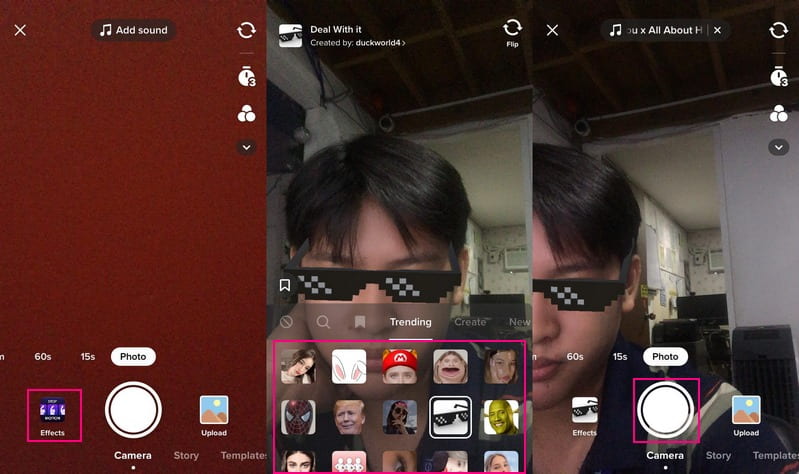
भाग 3. टिकटॉक पर फिल्टर कैसे खोजें
यह भाग आपको सिखाएगा कि टिकटॉक पर फिल्टर कैसे खोजे जाते हैं। इसके साथ, आप फ़िल्टर अनुभाग खोजने में समय की बचत करेंगे।
चरण 1। क्लिक करें (+) आपकी स्क्रीन के निचले हिस्से पर आइकन।
चरण 2। के प्रमुख हैं प्रभाव रिकॉर्डिंग बटन के बाईं ओर विकल्प। इस अनुभाग में आप विभिन्न प्रकार के फ़िल्टर देखेंगे। ये श्रेणियां हैं ट्रेंडिंग, क्रिएट, न्यू, टूल, एक्सेसरीज, फनी, एटमॉस्फियर, इंटरएक्टिव, अपीयरेंस, ग्रीन स्क्रीन, एडिटिंग, इवेंट्स और बहुत कुछ।
चरण 3। यदि आप एक विशिष्ट फ़िल्टर खोजना चाहते हैं, तो क्लिक करें आवर्धक लेंस आइकन, और फ़िल्टर नाम दर्ज करें। यदि आप फ़िल्टर को सहेजना चाहते हैं, तो क्लिक करें बुकमार्क आइकन, और आप शीर्ष सूची पर फ़िल्टर देखेंगे।
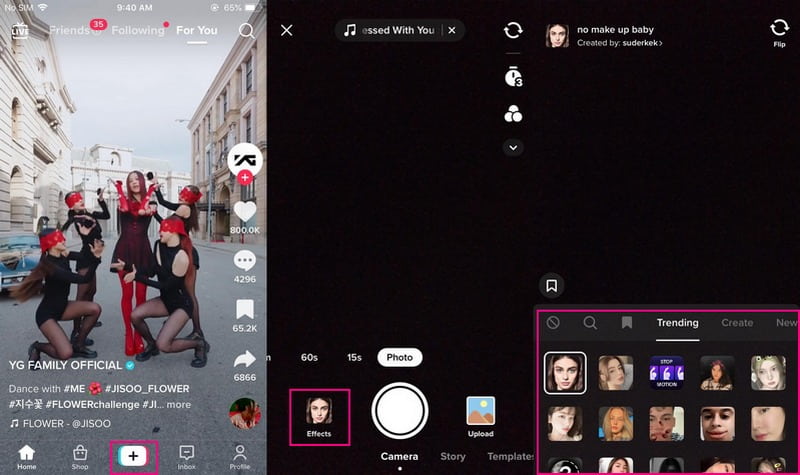
भाग 4. टिकटॉक फिल्टर कैसे बनाएं
यदि आप अपने चित्रों या वस्तुओं का उपयोग करके एक टिकटॉक फ़िल्टर बनाने की योजना बना रहे हैं, तो आप इफेक्ट हाउस पर भरोसा कर सकते हैं। यह उपयोगकर्ताओं को स्क्रैच से फ़िल्टर बनाने या तैयार किए गए टेम्प्लेट का उपयोग करने में सक्षम बनाता है। इफ़ेक्ट हाउस का उपयोग करके टिकटोक फ़िल्टर बनाने का तरीका जानने के लिए चरणों का पालन करें।
चरण 1। अपने डेस्कटॉप डिवाइस पर इफेक्ट हाउस को डाउनलोड और इंस्टॉल करें और अपने खाते में साइन इन करें।
चरण 2। को मारो प्रोजेक्ट बनाएं बटन, और आपकी स्क्रीन पर एक नई विंडो दिखाई देगी, जो मुख्य संपादन अनुभाग है। आप देखेंगे पदानुक्रम पैनल और उन परतों और वस्तुओं को प्रस्तुत करें जिन्हें आपके फ़िल्टर में जोड़ा जा सकता है। यह भी संपत्ति पैनल आपकी सभी आयातित छवियों और वस्तुओं को संग्रहीत करेगा।
चरण 3। अपनी छवियों को आयात करें, 3D कार्यक्षेत्र का उपयोग करके सुविधाओं में हेरफेर करें, और अपनी आयातित छवि को एक प्रभाव से संपादित करें। इसके बाद, पर जाएं पूर्वावलोकन पैनल, और देखें कि एक बार TikTok में उपयोग करने के बाद आपका फ़िल्टर कैसा दिखेगा। फिर, पर जाएँ इंस्पेक्टर पैनल, और आप अपने फ़िल्टर के विभिन्न घटकों को देखेंगे।
चरण 4। फ़िल्टर तैयार है, QR कोड को स्कैन करें, और इसे TikTok पर लाइव करने से पहले इसका परीक्षण करें। बाद में क्लिक करें प्रस्तुत TikTok पर अपने प्रभावों को सफलतापूर्वक प्रकाशित करने के लिए बटन।
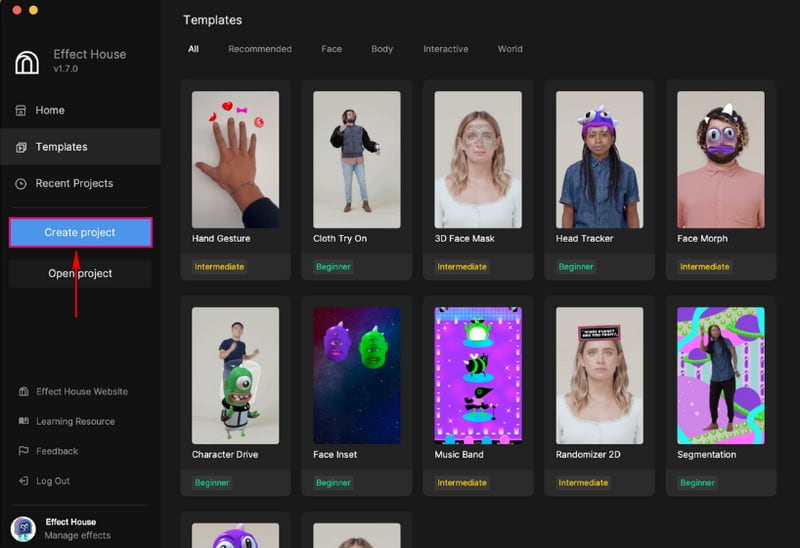
भाग 5. पीसी पर वीडियो में फ़िल्टर जोड़ने का वैकल्पिक तरीका
एक प्रोग्राम जिस पर आप अपने वीडियो पर फ़िल्टर लागू करने के लिए भरोसा कर सकते हैं Vidmore वीडियो कनवर्टर. इसमें एक अंतर्निहित प्रभाव और फ़िल्टर अनुभाग है जो आपको मूल प्रभावों को बदलने और आपके वीडियो के लिए फ़िल्टर का चयन करने की अनुमति देता है। यह आपको वीडियो के कंट्रास्ट, संतृप्ति, चमक और रंग को संशोधित करने देता है। साथ ही, इसमें चालीस से अधिक फ़िल्टर हैं, जिन्हें आप अपने वीडियो पर स्वतंत्र रूप से लागू कर सकते हैं। इसके अलावा, आप वॉटरमार्क एम्बेड कर सकते हैं और अपने वीडियो में ऑडियो और उपशीर्षक जोड़ सकते हैं। उसके ऊपर, आप अपने Mac या Windows डिवाइस का उपयोग करके इस प्रोग्राम तक पहुँच सकते हैं।
नीचे विडमोर वीडियो कन्वर्टर का उपयोग करके अपने वीडियो में फ़िल्टर जोड़ने का तरीका बताया गया है:
चरण 1. डाउनलोड और इंस्टॉल करें
पूर्ण पहुंच प्राप्त करने के लिए, प्रोग्राम को अपने कंप्यूटर पर डाउनलोड और इंस्टॉल करें। उसके बाद, प्रोग्राम को खोलने के लिए आगे बढ़ें।
चरण 2. वीडियो फ़ाइल जोड़ें
आपको निर्देशित किया जाता है कनवर्टर जब आप प्रोग्राम खोलते हैं तो टैब। इंटरफ़ेस के मध्य भाग पर स्थित (+) को हिट करें। यह आपका डेस्कटॉप फ़ोल्डर खोल देगा और उस वीडियो का चयन करेगा जिसे आप फ़िल्टर लागू करना चाहते हैं।
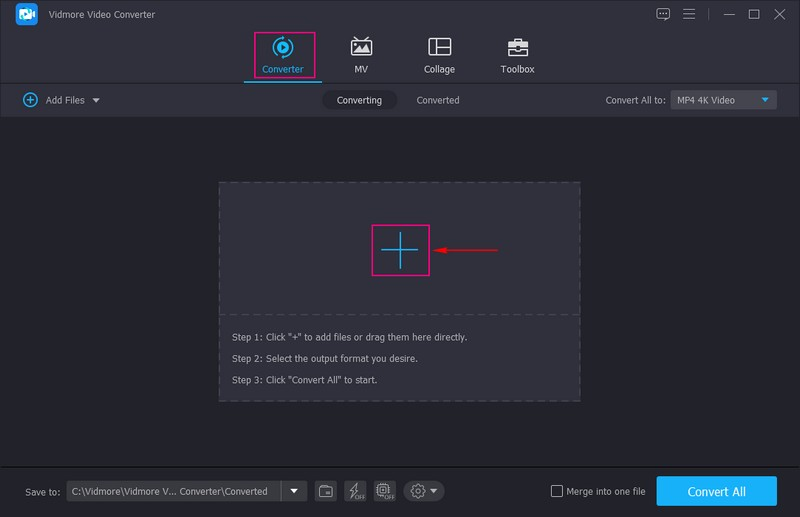
चरण 3. वीडियो संपादित करें
आपका वीडियो अब कन्वर्टर सेक्शन में जुड़ गया है। क्लिक करें छड़ी संपादन विकल्प का प्रतिनिधित्व करने वाली आपकी वीडियो फ़ाइल के बगल में आइकन, जो आपको दूसरी विंडो पर ले जाता है। फिर, आगे बढ़ें प्रभाव और फ़िल्टर रोटेट एंड क्रॉप के बगल में।
यहां, आप मूल प्रभावों को संशोधित कर सकते हैं, जैसे अंतर, परिपूर्णता, चमक, तथा रंग, आपकी पसंद के आधार पर। दाईं ओर, आप फ़िल्टर अनुभाग और कई फ़िल्टर देखेंगे जिन्हें आप चुन सकते हैं। सूची से एक विशिष्ट फ़िल्टर को क्लिक करके चुनें, और आप पूर्वावलोकन विंडो में परिवर्तन देखेंगे। एक बार हो जाने पर, हिट करें ठीक परिवर्तनों को सहेजने के लिए बटन।
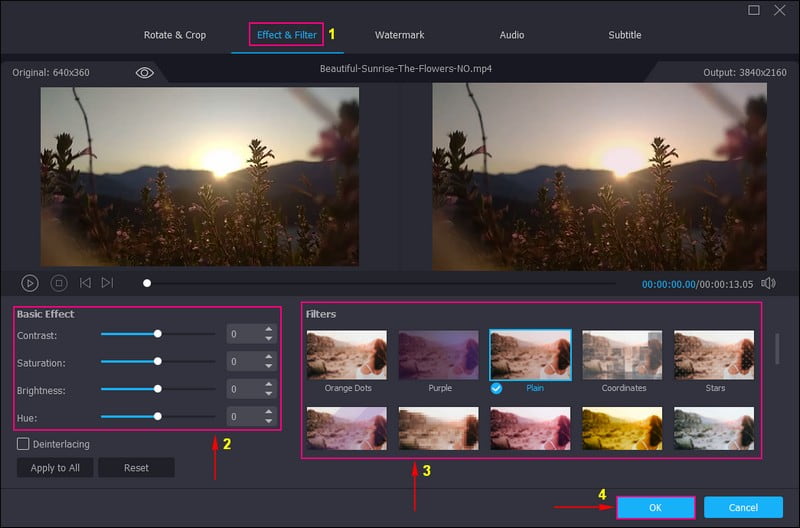
चरण 4. फ़िल्टर के साथ वीडियो सहेजें
आप फिर से कन्वर्टर सेक्शन में वापस आ गए हैं। अपने संपादित वीडियो को सहेजने के लिए, पर क्लिक करें सभी को रूपांतरित करें बटन, और आपका आउटपुट आपके डेस्कटॉप फ़ोल्डर में सहेजा जाएगा।
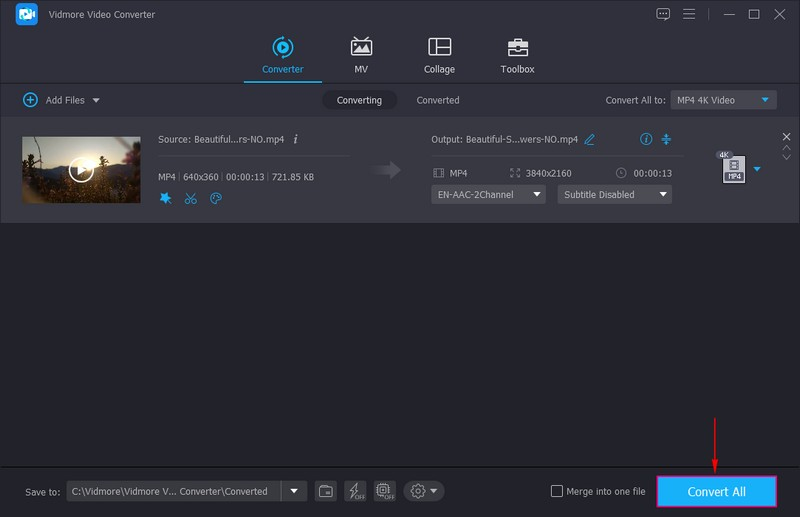
भाग 6. टिकटॉक फिल्टर्स के बारे में अक्सर पूछे जाने वाले प्रश्न
आप TikTok पर कितने फ़िल्टर का उपयोग कर सकते हैं?
TikTok में 400 से अधिक फ़िल्टर और प्रभाव हैं जिनका उपयोग आप अपनी वीडियो सामग्री के लिए कर सकते हैं, जो आपको दृश्यता प्राप्त करने में मदद कर सकते हैं। इन प्रभावों और फिल्टर को आपके वीडियो में संक्रमण लागू करने के लिए जोड़ा जा सकता है जो आपके वीडियो को और अधिक रोचक बना देगा।
मैं TikTok पर कुछ फ़िल्टर का उपयोग क्यों नहीं कर सकता?
आपको यह जांचने की आवश्यकता है कि आप जिस एप्लिकेशन का उपयोग कर रहे हैं वह अद्यतन संस्करण है या नहीं। आप कुछ फ़िल्टर तक क्यों नहीं पहुंच सकते इसका कारण यह है कि एप्लिकेशन पुराना है। यह देखने के लिए कि क्या एप्लिकेशन पुराना है, ऐप स्टोर या Google Play Store पर जाएं, टिकटॉक खोजें और इसे अपडेट करें।
क्या आप टिकटॉक में एक क्लिप पर फिल्टर लगा सकते हैं?
हां, वीडियो लेने से पहले या क्लिप रिकॉर्ड करने के बाद फिल्टर लगाना या जोड़ना संभव है।
निष्कर्ष
ये लो! आप सीखा चुके है TikTok पर फ़िल्टर का उपयोग कैसे करें और एप्लिकेशन पर फ़िल्टर अनुभाग कहां खोजें। अब आप अलग-अलग फिल्टर का उपयोग कर सकते हैं जो आपका ध्यान आकर्षित करेंगे या जिन्हें ट्रेंड किया जा रहा है। अपने डेस्कटॉप डिवाइस का उपयोग करके अपने वीडियो में फ़िल्टर लागू करने के लिए, आपको विडमोर वीडियो कन्वर्टर का उपयोग करना होगा। यह विभिन्न फिल्टर प्रदान करता है और आपको इसे और अधिक प्रभावशाली बनाने के लिए अपने वीडियो के मूल प्रभावों को संशोधित करने देता है।



